Obstaja nekaj razlogov, zakaj bi želeli ustaviti nekatere programe pri nalaganju v sistemu Windows. Morda se Windows zaganja zelo počasi in želite zagnati zagon, tako da onemogočite nepotrebne zagonske programe; ali pa se nedavno nameščena aplikacija samodejno začne z operacijskim sistemom Windows in pri vsakem vklopu računalnika prikazuje moteče ljudstvo.

Zaustavitev programa z nalaganjem v sistemu Windows je v sistemu Windows precej preprosta. Windows 8.1, tako kot pri drugih različicah sistema Windows, vam omogoča, da onemogočite programe, ki se zaženejo ali naložijo v sistemu Windows. V nasprotju s prejšnjimi različicami operacijskega sistema Windows možnosti za odstranitev zagonskih programov ni v pripomočku za konfiguracijo sistema in je bilo premaknjeno v upravitelj opravil.
OPOMBA: Pazite, da ne onemogočite ključnih programov, kot sta protivirusni program, skrbnik zagonske postaje (če uporabljate Windows 8.1 na Mac) in video / zvočne gonilnike.
Sledite spodnjim navodilom, da onemogočite zagonske programe v sistemu Windows 8.1:
1. korak: Odprite upravitelja opravil. V operacijskem sistemu Windows 8.1 je Task Manager odprt nekaj načinov. Lahko pritisnete tipki Ctrl + Shift + Esc, z desno tipko miške kliknete opravilno vrstico in kliknete Upravitelj opravil ali v začetnem oknu vnesete upravitelja opravil in pritisnete tipko Enter, da jo odprete.
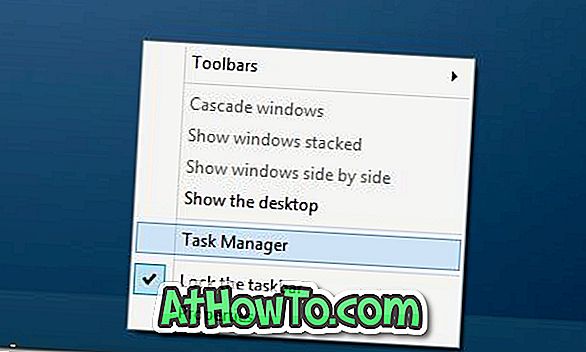
2. korak: Ko je upravitelj opravil zagnan, kliknite gumb Več podrobnosti, ki se nahaja v spodnjem levem kotu in si ogledate vse zavihke in možnosti v upravitelju opravil.
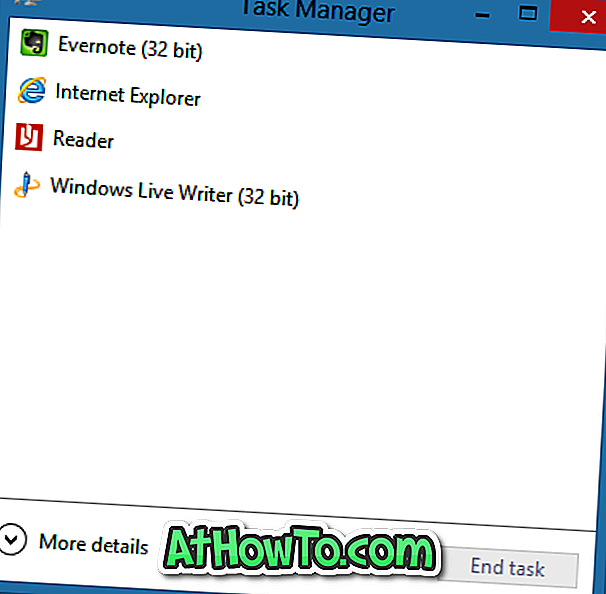
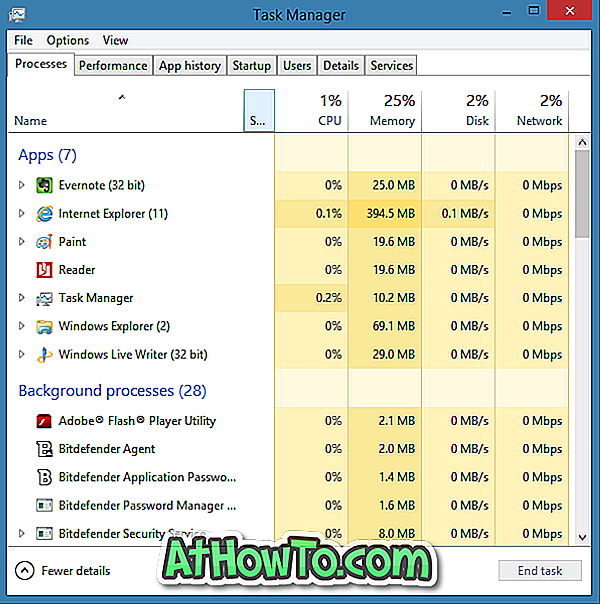
3. korak: Preklopite na zavihek Zagon .
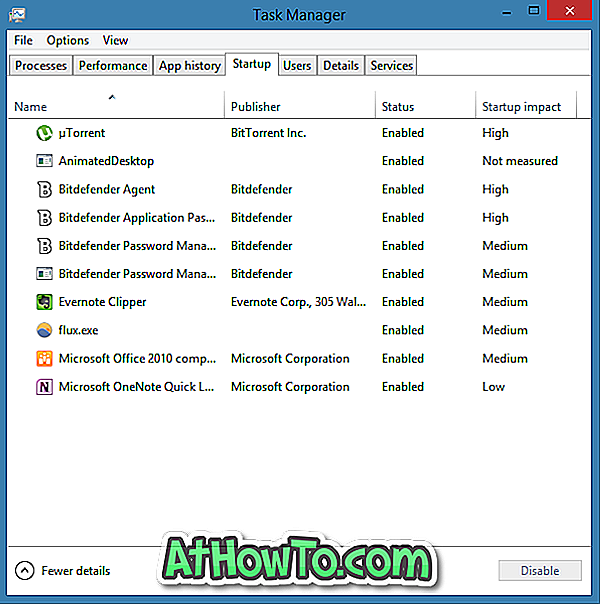
4. korak: Tukaj poiščite program, ki ga želite preprečiti z nalaganjem v Windows, z desno tipko miške kliknite ime programa in kliknite Onemogoči, da ga onemogočite. Druga možnost je, da izberete ime programa in nato kliknete gumb Disable (Onemogoči ) v spodnjem desnem kotu, da zaustavite izbrani program z Windows.
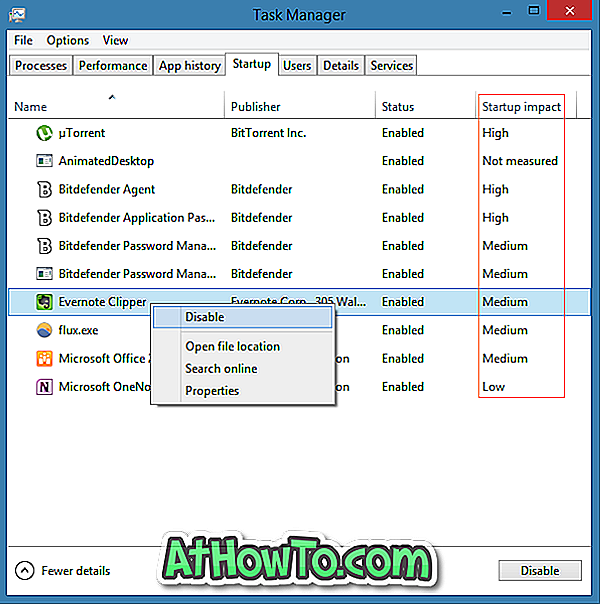
Kot lahko vidite na zgornji sliki, zagonski upravitelj v operacijskem sistemu Windows 8 in 8.1 prikazuje vpliv programa na zagonsko hitrost sistema Windows pod stolpcem Startup impact. Predlagamo, da ustrezno upoštevate zagonski vpliv in onemogočite programe.
Z enostavnimi besedami onemogočanje programov, ki imajo majhen vpliv na zagonsko hitrost, morda ne bo pospešilo celotnega postopka zagona. Lahko pa onemogočite nepotrebne programe, ki se začnejo z operacijskim sistemom Windows.
Če niste prepričani o imenu programa na seznamu zagona in bi radi vedeli več o imenu programa, preden ga onemogočite, z desno miškino tipko kliknite ime programa in nato kliknite možnost Išči po spletu, če želite iskati v spletu o programu uporabljate privzeti iskalnik v privzetem spletnem brskalniku.
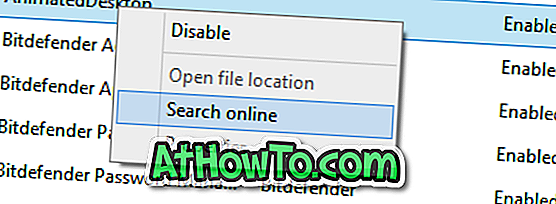
Na primer, če niste prepričani, kateri modul Hkcmd in želite izvedeti več o programu, preden ga onemogočite, ga lahko z desno miškino tipko kliknete, nato pa kliknite Išči po spletu o programu. To je uporabna funkcija za preprečevanje onemogočanja ključnih programov.
In če iščete napredno orodje za ogled vsega, od aplikacij do pogonov do kodekov, ki se nalagajo v sistemu Windows, predlagamo, da prenesete in zaženete program Sysinternals Autorus (brezplačen).














